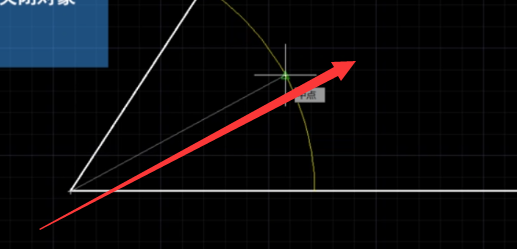cad怎么做角平分线?cad是一款专业的绘图软件,其强大的功能经常被用于各种建筑和机械的图纸设计中。还不是很了解如何使用cad去划角平分线的西爱哦伙伴们,下面就为大家带来详细的画法教程。

cad角平分线制作教程
首先打开软件我们绘制两条直线。
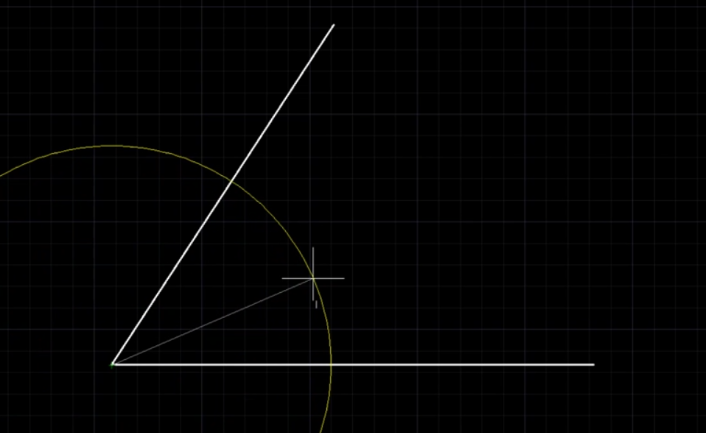
接着在命令面板中输入“圆形”绘制命令快捷键“C”进入到圆形的绘制命令。

然后左键点击焦点,绘制出一个适合大小的圆形。
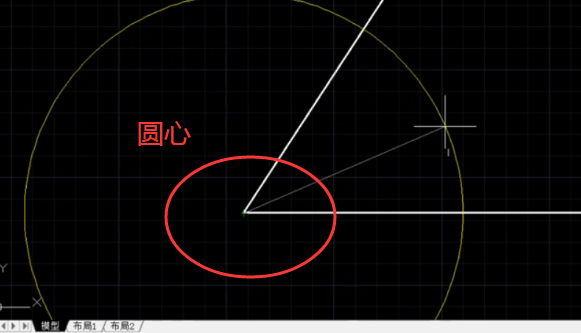
按住鼠标左键框直线和原型,接着在命令面板中输入"TR“进入到修剪的命令中。
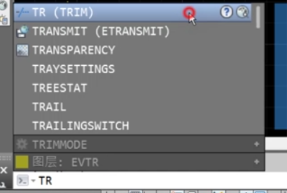
鼠标左键点击角外的圆弧,之后软件会将外面多余的弧线给删除掉。
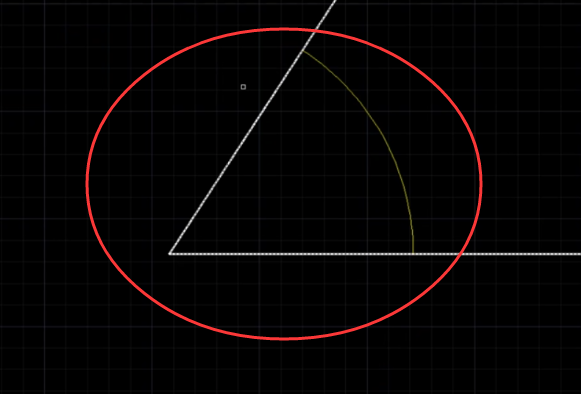
在命令窗口中输入“L”后进入到直线的命令中。
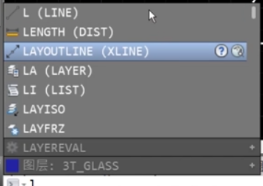
以角点位基准点,拖拽鼠标绘制支线。摁下F3将支线连接至弧线的终点,这样就能后绘制出一个完美的叫平分线了。